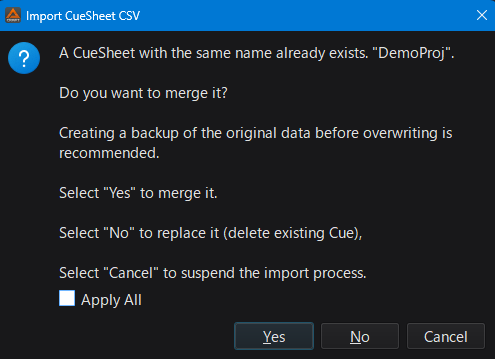导入和导出Cue Sheet CSV
可以用CSV格式输入输出Cue Sheet。
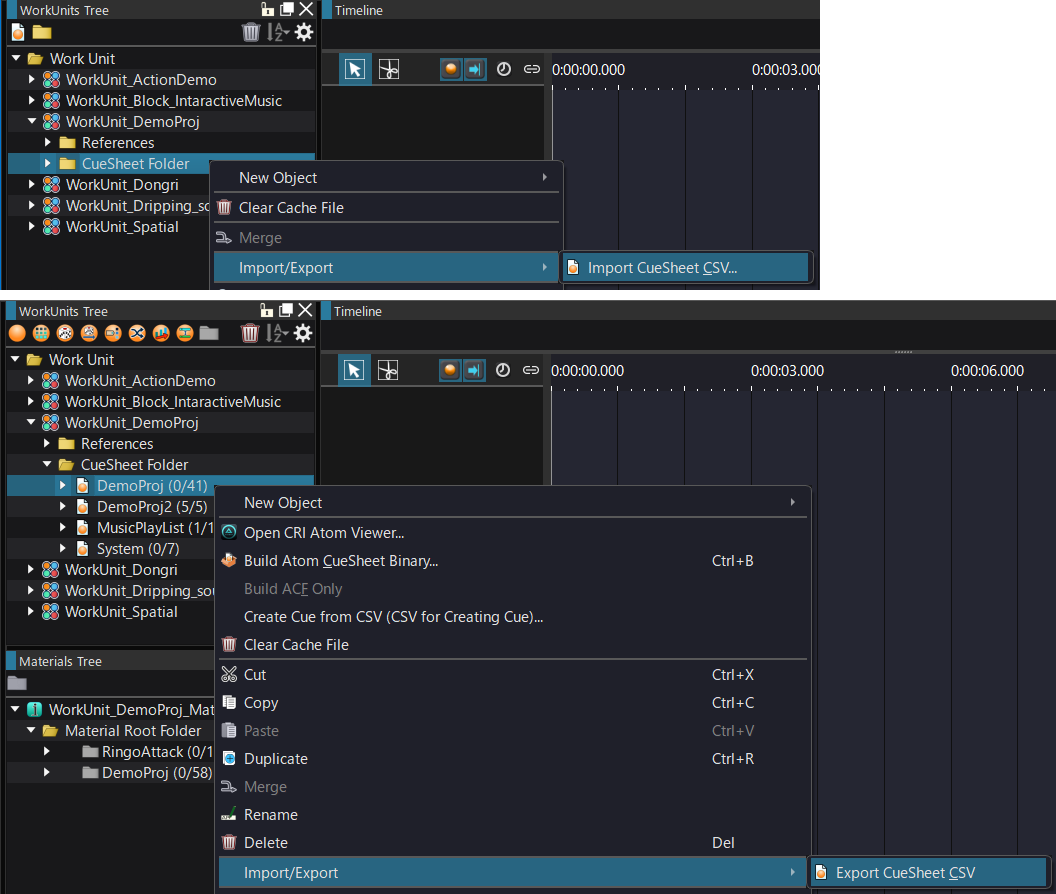
关于CSV
如果Atom Craft输出的CSV与预设值没有变化,则有可能被省略。 用工具编辑必要的项目,添加列到CSV的输出。
关于可输入输出的内容
基本上可以输出可编辑的参数。
可以用Excel等编辑后重新读取,统一更改特定的参数等。
输入输出时的动作
| 项目 | 动作 |
|---|---|
| 预览状态和工具GUI的信息 | 不会被记录。预览所需的信息返回初始状态。 |
| 树结构 | 重新构建Cue Sheet下的结构。 |
| 总体设置及素材的链接信息 | 通过名称重新链接。 |
| 在不同项目之间移动 | 如果项目结构与输出的项目内容(总体设置、素材)则基本没有问题, 但如果内容不同,则必须事先准备链接目标的信息。 |
| 值的范围 | 一般在读取时检查和修正,保证在取值范围内, 存在无法解释的描述时可能被跳过,有可能出现类似工具的动作问题。 ※如果发生问题,请告知CRI。 |
主要用途
| 项目 | 动作 |
|---|---|
| 批量编辑参数 | 使用自动筛选,用waveform显示类型,批量更改为3D定位。 |
| 准备大量的Dummy Cue。 | 复写行并创建空的Cue |
保存Cue Sheet CSV文件
(1)选择[Cue Sheet],从上下文菜单中选择[导入/导出]-[导出Cue Sheet CSV...]
(2)选择输出目标文件夹,按下[OK]按钮。
打开Cue Sheet CSV文件
(1)选择导入目标的Cue Sheet文件夹,从上下文菜单中选择[导入/导出]-[导入Cue Sheet CSV...]
(2)在文件对话框中选择Cue Sheet CSV文件。
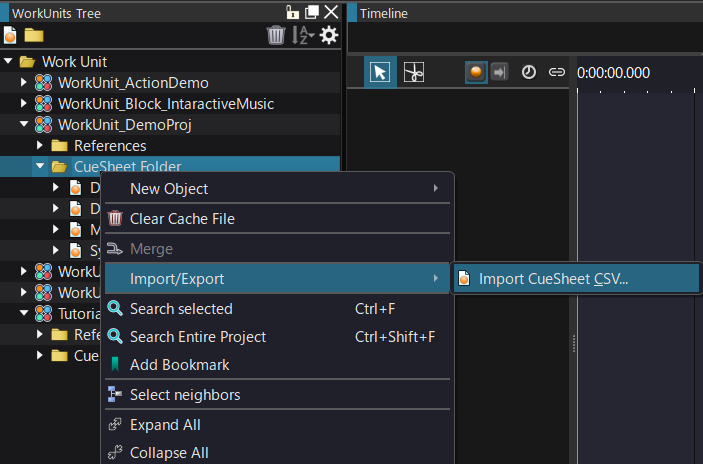
关于导入CSV时合并
导入CSV时存在现有数据的情况下,可以通过选择合并,导入现有数据+CSV数据。